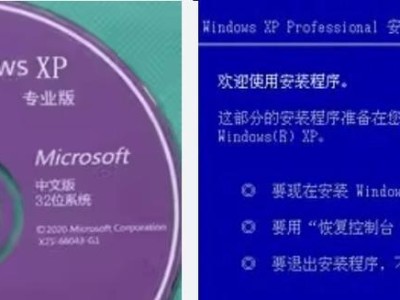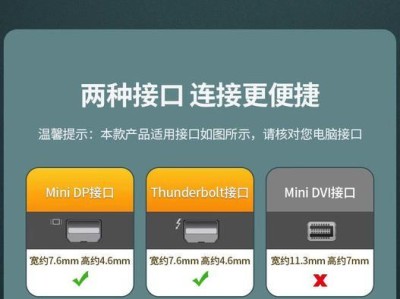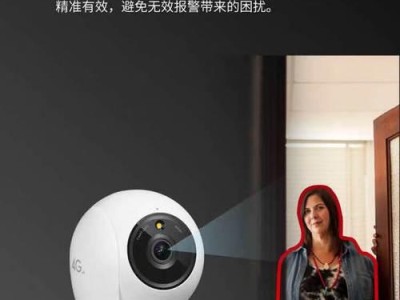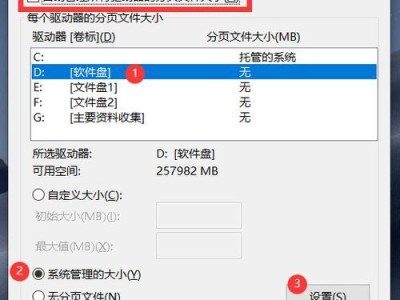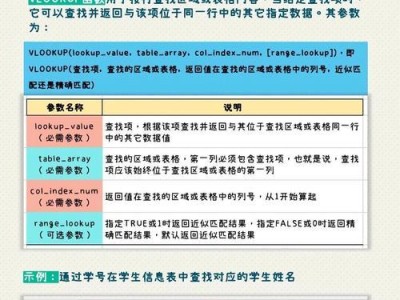如今,投影仪已成为教育、商务和娱乐等领域不可或缺的设备之一。而要将投影仪与笔记本电脑连接起来,能够更好地展示你的工作内容和娱乐影片。本文将为您详细介绍如何连接投影仪和笔记本电脑的步骤和注意事项。

一、选择合适的接口线
二、连接投影仪和电源
三、启动笔记本电脑
四、调整投影仪的设置
五、调整笔记本电脑的设置
六、调整投影仪的位置和焦距
七、调整笔记本电脑的分辨率
八、调整屏幕投射方式
九、设置扩展模式或复制模式
十、调整投影仪的亮度和对比度
十一、选择合适的投影屏幕
十二、调整音频输出设置
十三、投影仪与笔记本电脑的无线连接方式
十四、注意事项
十五、
一、选择合适的接口线:根据您的投影仪和笔记本电脑的接口类型,选择合适的接口线进行连接。常见的接口包括VGA、HDMI、DVI等。
二、连接投影仪和电源:将投影仪插入电源插座,并确保电源开关处于打开状态。同时,使用接口线将投影仪与笔记本电脑连接起来。

三、启动笔记本电脑:按下笔记本电脑的电源按钮,等待系统启动。
四、调整投影仪的设置:通过投影仪上的菜单按钮或遥控器,进入设置界面,调整投影仪的参数,例如投影方式、亮度和对比度等。
五、调整笔记本电脑的设置:点击笔记本电脑桌面上的右键,选择“显示设置”或“屏幕分辨率”,进入设置界面,调整笔记本电脑的分辨率和屏幕显示方式。
六、调整投影仪的位置和焦距:将投影仪放置在合适的位置,并通过调整投影仪的焦距,使投影图像清晰可见。

七、调整笔记本电脑的分辨率:根据投影仪的分辨率要求,调整笔记本电脑的分辨率,以确保投影图像的清晰度。
八、调整屏幕投射方式:在笔记本电脑上,选择“投影仪”作为屏幕投射方式,将图像显示到投影仪上。
九、设置扩展模式或复制模式:根据您的需求,选择将屏幕显示在笔记本电脑和投影仪上(扩展模式),或者仅显示在投影仪上(复制模式)。
十、调整投影仪的亮度和对比度:根据实际需求,通过调节投影仪上的亮度和对比度按钮,使图像达到最佳效果。
十一、选择合适的投影屏幕:根据场地大小和需求,选择合适的投影屏幕,确保投影图像的清晰度和可见性。
十二、调整音频输出设置:通过接口线连接音频设备,或者通过无线连接设备,调整音频输出设置,以确保声音正常传输。
十三、投影仪与笔记本电脑的无线连接方式:使用无线显示适配器或投影仪自带的无线连接功能,实现无线连接投影的功能。
十四、注意事项:在使用过程中,注意保持接口线的连接稳定,避免拉扯和过度弯曲;定期清洁投影仪和笔记本电脑的散热孔,确保正常散热。
十五、通过以上步骤,您可以轻松将投影仪和笔记本电脑连接起来,享受更好的视听体验。在使用过程中,根据不同的需求和设备类型,您可以调整相关设置,以达到最佳效果。